 题图:塔里木胡杨No1
题图:塔里木胡杨No1
在数码后期(包括手机后期)制作过程中,色调调控、颜色调控是位居一二位的关键内容。Snapseed【调整图片】工具中,其【亮度】、【对比度】、【高光】、【阴影】和【氛围】等,已经能够较为完善的调控图像的色调(基于直方图),再辅以【曲线】和【画笔】工具更能实现局部的色调控制(局部加光、减光处理等)。
对于颜色控制,Snapseed迄今仍缺乏相关工具支持(如Photoshop中的【色相/饱和度】、【可选颜色】、【色彩平衡】、【自然饱和度】等,如图18-1所示)。
 图18-1:Photoshop颜色调控功能示意
图18-1:Photoshop颜色调控功能示意
Snapseed目前仅在【调整图片】中的【饱和度】控项,能针对全图的颜色进行饱和度增减。所以当手机后期需要对某一颜色进行调控时,就成了“狗咬刺猬无从下嘴”,无奈之下也只能借用其它工具了,以下用案例具体说明,例图(如图18-2所示)使用iPhone8 Plus拍摄,约1200万像素5.4MB文件量(数据如图18-3所示)。

图18-2: 例图iPhone8 Plus两倍变焦拍摄
 图18-3: 元数据示意
图18-3: 元数据示意
一、颜色调控前工作流程
1.整形及剪裁。本图使用iPhone8 Plus两倍变焦模式拍摄,故没有一般手机广角镜头拍摄出现的透视变形问题,所以使用Snapseed的【透视】处理意义不大,而直接使用【剪裁】工具进行裁剪,并为突出胡杨颜色主体采用接近16:9的横幅画面(如图18-4所示)。
 图18-4: 剪裁示
图18-4: 剪裁示
2.HDR渲染。iPhone8新增设置,在【设置】-【相机】下可选择【自动HDR】(如图18-5所示),那么拍摄时直接就使用HDR功能(而不像以往每次都选择打开HDR功能)。
 图18-5: 设置【自动HDR】示意
图18-5: 设置【自动HDR】示意
手机开启HDR拍摄,是为了捕获更多的图像信息(尤其是高光和阴影部分),而后期善用Snapseed的【HDR景观】工具,则能增强手机图像的画质和质感(很多人对HDR认识存在误区,认为仅适用于大反差的场景)。本例进行【HDR景观】调控后,效果显然(如图18-6所示,可与前图18-2、18-4观看比较)。
 图18-6: 【HDR景观】调控示意
图18-6: 【HDR景观】调控示意
3.全局色调调整。使用【调整图片】工具进行色调调整(依据直方图调控【高光】、【阴影】和【氛围】,调控前如图18-7所示,调控后如图18-8所示)。
 图18-7: 【调整图片】处理前
图18-7: 【调整图片】处理前
 图18-8: 色调调控后
图18-8: 色调调控后
4.局部色调调控。使用【画笔】工具的【加光减光】功能,对图像下侧的胡杨枝干、地面进行压暗处理。一方面能增加压暗区域的质感,同时也能凸显胡杨叶子的逆光效果(处理前如图18-9,处理后如图18-10)。
 图18-9: 局部减光处理前
图18-9: 局部减光处理前
 图18-10: 局部减光处理后
图18-10: 局部减光处理后
二、范围(局部)颜色调控
1.应用【饱和度】。在Snapseed中,【调整图片】、【HDR景观】、【魅力光晕】、【戏剧效果】、【复古】等工具都有【饱和度】控项,但除了【调整图片】中的“饱和度”,其它工具中的“饱和度”都不适用于颜色调控。
而【调整图片】中的【饱和度】控项,主要用途是增减全图的颜色饱和度(尽管可应用蒙版工具进行局部控制)。但这个【饱和度】若较大幅度的颜色增强,就会产生颜色堆积、色渍等问题。具体以本例图来说,如果加大【饱和度】数值(如图18-11所示)。虽然能达到一定的颜色效果,但胡杨树叶会变得厚重而失去逆光下透亮观感(放大观看如图18-12所示)。
 图18-11: 增大【调整图片】的饱和度示意
图18-11: 增大【调整图片】的饱和度示意
 图8-12:树叶放大观看示意
图8-12:树叶放大观看示意
所以,【调整图片】中的【饱和度】控项不易超过“+30”的幅度,一般仅用于略微增加全图饱和度之用。本例弃用该工具,而采用以下的技巧。

2.借用【曲线】工具。使用【曲线】工具进行色调调控(调控反差、局部色调调整等)的方法,详见前文《【掌控手机后期Snapseed8】新增功能和色调控制》。以下介绍借用【曲线】工具调控颜色的技巧,并尽量详尽。
A.打开【曲线】工具,一般默认界面是开启【预设】和【隐藏】(如图8-13所示),其中【隐藏】是指显示或隐藏曲线。可指按【通道】按钮进入二级界面(如图8-14所示)。
 图18-13: 【曲线】工具界面示意
图18-13: 【曲线】工具界面示意
 图18-14: 【曲线】通道界面示意
图18-14: 【曲线】通道界面示意
B.首先增加图像的黄色。指按【蓝色】通道按钮(如图18-14蓝色所示),新打开的界面右下是曲线控项(如图18-15所示),需要使用打点法进行调整。首先在曲线左下侧指按打第一个点,指按该点可以使其移动,并移动至适当的位置(如图18-15蓝点所示的位置)。对于处理器较慢的手机或平板,点移动操作可能不够灵敏需要耐心等待和重复操作。
 图18-15: 曲线上打点及其位置示意
图18-15: 曲线上打点及其位置示意
然后再打第二个点(蓝点),并适当移动至适当位置(如图18-16所示)。
 图18-16: 调控蓝通道曲线示意
图18-16: 调控蓝通道曲线示意
上述蓝通道曲线调控中,第一点可称为“约束点”--保护曲线在阴影及1/4调不被调整;第二点可称为“调整点”,在曲线的中间调、高光范围制作下弦曲线(降蓝色而提高黄色),并且该点的移动要观看图像中需要增黄的树叶(忽视其它区域的偏黄色),达到增黄的效果后即可。
C.继续进行黄增红。指按【通道】按钮(如上图18-16所示),然后选择进入红色通道。制作约束点和调整点(上弦曲线增加红色,如图18-17所示),调整同时观看树叶至达到效果即可,然后指按界面右下角的勾选按钮确定。
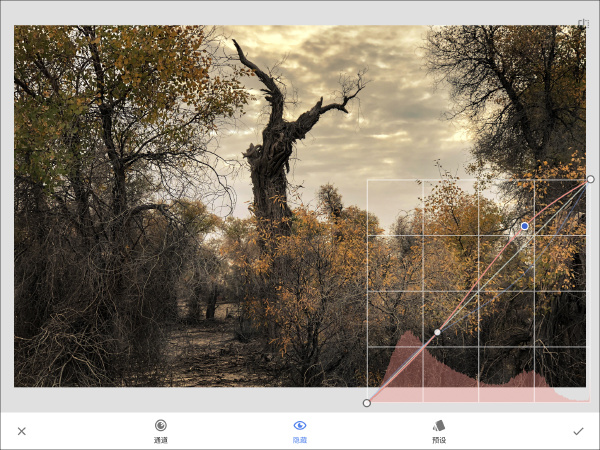 图18-17: 调控红色通道曲线示意
图18-17: 调控红色通道曲线示意
D.选择蒙版操作。指按Snapseed界面的【返回】按钮,再指按【查看修改内容】(如图18-18所示)。
 图18-18: 选择【查看修改内容】示意
图18-18: 选择【查看修改内容】示意
在显示的图层上指按【曲线】图层上的左方向按钮(如图18-19所示),再指按【蒙版】按钮(如图18-19红色箭头指示)。
 图18-19: 选择【蒙版】示意
图18-19: 选择【蒙版】示意
E.区域蒙版控制。这时图像返回到无【曲线】调控的状态,但在选项【曲线 100】条件下指尖描画需要增黄的树叶,之前调控的颜色效果就显现出来而其它区域颜色不变(如图18-20所示)。
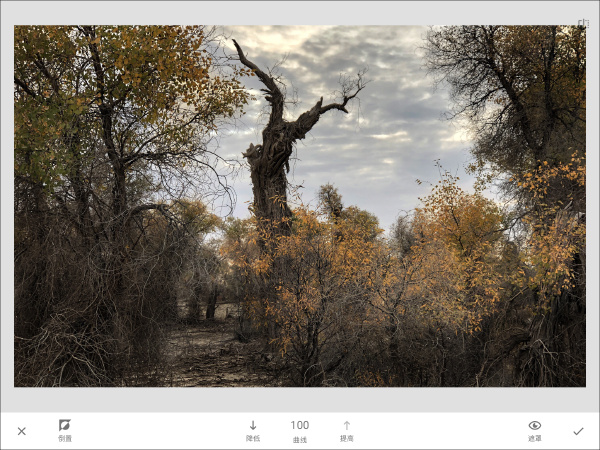 图18-20: 指尖描画树叶蒙版示意
图18-20: 指尖描画树叶蒙版示意
更细致的操作,可指按【遮罩】按钮,图像用红色标示透明蒙版区域(增黄树叶区域,如图18-21所示)。
 图18-21: 开启【遮罩】示意
图18-21: 开启【遮罩】示意
对于超出树叶的蒙版,可放大图像并选择【曲线 0】进行反向修复(如图18-22所示)。若修复过大,可再【曲线100】正向修复,正反修复直到满意后按【确定】按钮(界面右下脚的勾选符号)。
 图18-22: 修复蒙版示意
图18-22: 修复蒙版示意
之后还需要指按新界面左上角的左箭头按钮(如图18-23所示),退出图层。
 图18-23: 退出图层示意
图18-23: 退出图层示意
F.调控蓝天。再打开【曲线】工具,进入蓝通道进行相应的调控(如图18-24所示)。有经验者仅蓝通道调控并不能达到效果,需要进一步调控绿通道进行混合(如图18-25所示)。
 图18-24: 调控【曲线】蓝通道示
图18-24: 调控【曲线】蓝通道示
 图18-25: 调控【曲线】绿通道示意
图18-25: 调控【曲线】绿通道示意
还可以进入【曲线】的亮度通道,制作下弦曲线压暗处理(如图18-26所示)。
 图18-26: 调控【曲线】亮度通道示意
图18-26: 调控【曲线】亮度通道示意
之后仔细描画蒙版(如图18-27所示),最后完成天空的局部处理(如图18-28所示)。
 图18-27: 修复天空蒙版示意
图18-27: 修复天空蒙版示意

图18-28: 完成天空局部调控示意
三、后续处理
1.追加饱和度。这时可使用【调整图片】的【饱和度】控项,适当再增加饱和度(如图18-29所示)。由于【曲线】工具调控后会出现色调分离而降低画质,所以追加【饱和度】还能在一定程度上弥补色调分离。
 图18-29: 饱和度调控示意
图18-29: 饱和度调控示意
2.锐化处理及边框(略,详见《【掌控手机后期Snapseed6】锐化和边框》)。加框后如图18-30所示,完成图如题图。
 图18-30: 加框示意
图18-30: 加框示意

小结
由于Snapseed目前尚无有效颜色调控工具,而借用【曲线】的通道特性进行颜色调控,实是无奈之举。
无奈之一:是借用【曲线】通道调控颜色过于复杂,需要一篇长文才能叙述明白--原则上:对于三原色(红、绿、蓝),在【曲线】各通道打点制作正弦曲线可强化;对于补色则下弦曲线可强化(黄色--蓝通道、青色--红通道、洋红--绿通道)……
无奈之二:【曲线】的颜色通道调控,实质是制造偏色(而非真正意义的颜色调控)。所以必须使用蒙版控制,才能实现区域的颜色改变;
无奈之三,【曲线】属有损操作导致色调分离(Snapseed目前无其它补救措施),使用稍多则画质下降,故尽量少使用为好。另追加【调整图片】的【饱和度】,是稍微挽救之举。
--期待Snapseed增加颜色调控工具。
2017-12-12
相关链接:
[掌控手机后期Snapseed8]新增功能和色调调控https://zhongwantong.tuchong.com/t/15202904/
[掌控手机后期Snapseed6] 锐化和边框https://zhongwantong.tuchong.com/t/15158174/

图虫主页:https://zhongwantong.tuchong.com;500px:https://500px.me/gaohanphoto
知乎专栏:「数码暗房之道」https://shsshuma s{}shshushuhttps://zhuanlan.zhihu.com/zhongwantonghttps://zhuanlan.zhihu.com/zhongwantong(注册才能观看)